台式机分辨率无法调整怎么解决 Win10分辨率无法调节原因
更新时间:2024-03-06 12:04:50作者:jiang
当我们使用台式机或者Win10操作系统时,偶尔会遇到一个令人困扰的问题,那就是无法调整分辨率,这个问题可能会导致我们在使用电脑时遇到一系列的困扰,比如字体太小难以辨认、图像显示模糊等等。为什么会出现这个问题呢?原因可能有很多,可能是操作系统的设置出现了问题,也有可能是硬件设备的驱动程序不兼容。接下来我们将探讨一些解决这个问题的方法,帮助大家解决分辨率无法调节的困扰。
操作方法:
1.在win10系统桌面空白处鼠标右键,在弹出的菜单中,选择“屏幕分辨率”
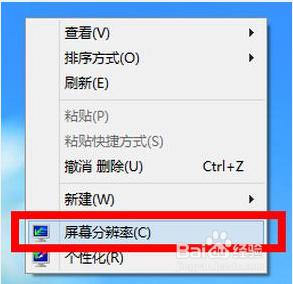
2.打开更改显示器外观界面后,点击“高级设置”
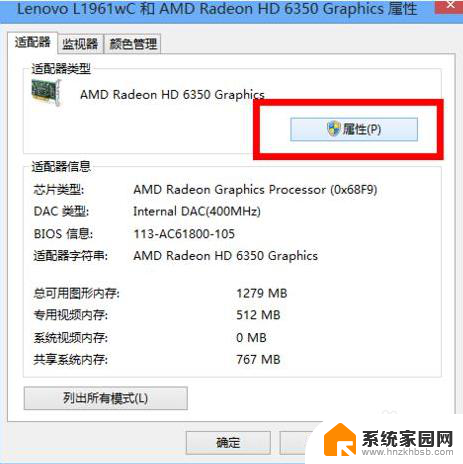
3.接着在适配器标签中点击“属性”按钮
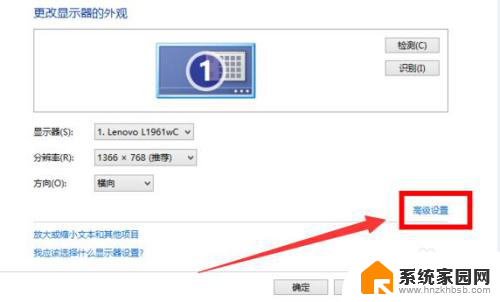
4.在graphics属性窗口中切换到“驱动程序”标签,点击“更新驱动程序”按钮
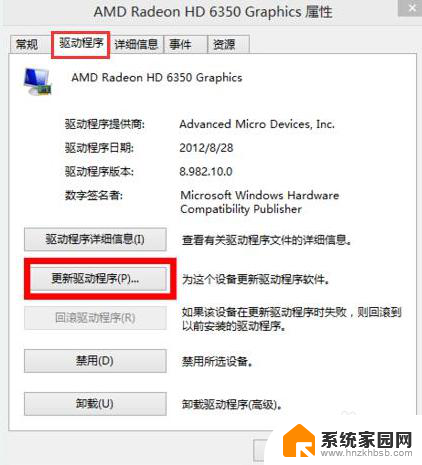
5.在更新驱动程序软件界面选择“自动搜索更新的驱动程序软件”选项
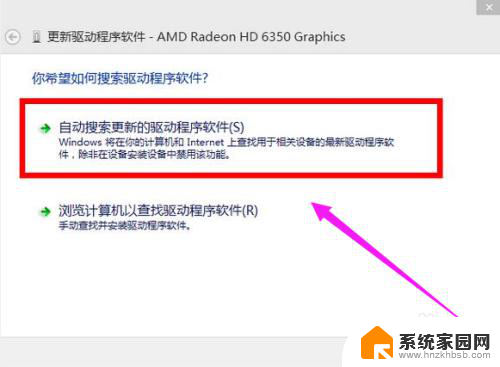
以上就是解决台式机分辨率无法调整的全部内容,如果还有不清楚的用户,可以参考以上小编的步骤进行操作,希望对大家有所帮助。
台式机分辨率无法调整怎么解决 Win10分辨率无法调节原因相关教程
- 电脑不能调整分辨率 Win10分辨率无法调节怎么调整
- 显示器分辨率不能调 Win10分辨率无法调节怎么解决
- 分辨率不能调整怎么办 分辨率设置无法调节win10电脑的解决方法
- 电脑无法设置分辨率 Win10分辨率调节无法改变
- win10分辨率调不了是怎么回事 Win10分辨率调节无效怎么办
- 电脑分辨率不能调整怎么办 Win10分辨率调节不了怎么办
- 电脑分辨率调高了黑屏怎么调回来 Win10系统分辨率调整后出现黑屏无法恢复的解决方法
- windows10分辨率怎么调不了 Win10分辨率无法更改怎么办
- 电脑怎么调分辨率win10 Windows10系统如何调整屏幕分辨率设置
- 电脑如何调分辨率和大小 win10 调整分辨率和显示大小教程
- 电脑网络连上但是不能上网 Win10连接网络显示无法连接但能上网的解决方法
- win10无线网密码怎么看 Win10系统如何查看已连接WiFi密码
- win10开始屏幕图标点击没反应 电脑桌面图标点击无反应
- 蓝牙耳机如何配对电脑 win10笔记本电脑蓝牙耳机配对方法
- win10如何打开windows update 怎样设置win10自动更新功能
- 需要系统管理员权限才能删除 Win10删除文件需要管理员权限怎么办
win10系统教程推荐
- 1 win10和win7怎样共享文件夹 Win10局域网共享问题彻底解决方法
- 2 win10设置桌面图标显示 win10桌面图标显示不全
- 3 电脑怎么看fps值 Win10怎么打开游戏fps显示
- 4 笔记本电脑声音驱动 Win10声卡驱动丢失怎么办
- 5 windows查看激活时间 win10系统激活时间怎么看
- 6 点键盘出现各种窗口 如何解决Win10按键盘弹出意外窗口问题
- 7 电脑屏保在哪里调整 Win10屏保设置教程
- 8 电脑连接外部显示器设置 win10笔记本连接外置显示器方法
- 9 win10右键开始菜单没反应 win10开始按钮右键点击没有反应怎么修复
- 10 win10添加中文简体美式键盘 Win10中文输入法添加美式键盘步骤